You are using an out of date browser. It may not display this or other websites correctly.
You should upgrade or use an alternative browser.
You should upgrade or use an alternative browser.
FSX Flight Simulator X 2006 - FSX
- Thread starter vnsimulator
- Start date
thanhtung19
New member
Sao mình cài xong disk 1. kêu cho disk 2 vào để chạy tiếp. Mình click vào dick 2 mà không thấy gì. ấn ok để tiếp tục thì không chạy tiếp được? có ai bị vậy không? mình đã tạo ổ ảo cả 2 đĩa rồi nhé 
tôi có bộ cài nè . ấn vô setup là cài lun chứ có cần đĩa đâu nhỉ
-------------------------------

-------------------------------

unable cripping run time la sao ?
Cho xem hình đi bác ơiunable cripping run time la sao ?
0" style="box-sizing: inherit; outline: none;">unable cripping run time la sao ?
Khi bạn cố cài đặt phần mềm trên máy tính chạy trên Microsoft Windows XP, quá trình cài đặt không thành công và bạn có thể nhận được thông báo lỗi sau:
1607: Không thể cài đặt InstallShield Scripting Runtime
Nguyên nhân
Sự cố này có thể xảy ra nếu một trong các điều kiện sau là đúng:
- Bạn chạy chương trình Thiết lập từ một ổ ảo được tạo ra thông qua lệnh subst .
- Trình điều khiển IDriver.exe không được đăng ký chính xác.
- Trình cài đặt Msiexec.exe không được đăng ký chính xác.
- Tài khoản người dùng không có quyền truy cập thư mục C: \ Windows \ Installer.
- Một phiên bản cũ hơn của công cụ Windows Installer đã được cài đặt từ một ổ đĩa mạng không còn tồn tại.
- Tài khoản người dùng không có quyền cài đặt phần mềm trên máy tính.
- Một ví dụ khác của Msiexec.exe đang chạy.
- Một chương trình cài đặt khác dựa trên Windows Installer đang chạy.
- Windows XP bị hỏng.
Để giải quyết vấn đề này, sử dụng một trong các phương pháp sau:
Cài đặt lại công cụ InstallScript
Để cài đặt lại công cụ InstallScript từ InstallShield Developer, hãy làm theo các bước sau:
- Tải xuống tệp IsScript7.zip. Để thực hiện việc này, hãy ghé thăm trang web InstallShield sau đây:
http://support.installshield.com/kb/files/Q108158/IsScript7.zip - Giải nén tệp IsScript7.zip.
- Bấm đúp vào tệp isscript.msi.
Nếu bạn đang chạy chương trình Thiết lập từ một ổ ảo được tạo ra bằng cách sử dụng lệnh SUBST, bạn có thể xóa ổ ảo và thay vào đó chạy chương trình Thiết lập từ đĩa cứng vật lý. Để xóa ổ đĩa ảo, nhấp vào Bắt đầu , bấm Chạy , gõ subst
drive_letter : / d , sau đó bấm
OK .
Đăng ký Idriver và Msiexec
Để đăng ký Idriver và Msiexec, hãy làm theo các bước sau:
- Nhấp vào Bắt đầu , bấm Chạy , gõ "C: \ Program Files \ InstallShield \ Driver \ <version number> \ Intel 32 \ IDriver.exe" / REGSERVER , sau đó bấm OK .
Chú ý Số <phiên bản> khác nhau trong các máy tính khác nhau. Nó phụ thuộc vào phiên bản của công cụ InstallScript. - Nhấp vào Bắt đầu , bấm Chạy , gõ C: \ Windows \ System32 \ msiexec.exe / REGSERVER , sau đó bấm OK .
Đăng nhập vào máy tính Windows XP bằng tài khoản người dùng quản trị viên và xác minh rằng bạn có quyền chính xác cho thư mục C: \ Windows \ Installer. Thực hiện theo các bước sau:
- Nhấp vào Bắt đầu , bấm vào Tất cả chương trình , điểm đến Phụ kiện , và sau đó nhấp vào
Windows Explorer . - Nhấp vào Tùy chọn cặp vào menu
Công cụ . - Nhấp vào tab Xem .
- Nhấp vào Hiển thị tệp và cặp ẩn , sau đó bấm OK .
- Xác định vị trí thư mục C: \ Windows \ Installer.
- Nhấp chuột phải vào thư mục Installer , sau đó bấm Properties .
- Nhấp vào tab Security .
- Nhấp vào Hệ thống , và sau đó xác minh rằng hộp kiểm
Kiểm soát hoàn toàn được chọn. - Nhấp vào Quản trị viên , rồi xác minh rằng hộp kiểm Kiểm soát hoàn toàn được chọn.
- Nhấp vào tên người dùng của bạn và sau đó xác minh rằng hộp kiểm Kiểm soát hoàn toàn được chọn.
Để dừng các thể hiện khác của Windows Installer, hãy làm theo các bước sau:
- Nhấp chuột phải vào thanh tác vụ , rồi bấm
Trình quản lý Tác vụ . - Nhấp vào tab Quy trình .
- Nhấp vào Msiexec.exe trong danh sách
Các quy trình , sau đó bấm Kết thúc Quy trình . - Nhấp vào Có .
- Lặp lại các bước 3 và 4 cho mỗi trường hợp của Msiexec.exe.
- Đóng Trình quản lý tác vụ.
Để biết thêm thông tin về cài đặt lại Windows XP, nhấp vào số bài viết sau để xem bài viết trong Cơ sở Kiến thức Microsoft:
978788 Cách thực hiện nâng cấp tại chỗ (cài đặt lại) của Windows XP
Các sản phẩm bên thứ ba mà bài báo này thảo luận được sản xuất bởi các công ty độc lập với Microsoft. Microsoft không thực hiện bảo hành, ngụ ý hay cách khác, về hiệu suất hoặc độ tin cậy của các sản phẩm này.
bác ơi mình cài được rồi nhưng sau khi cài disk 2 được một lúc thì nó lại báo là please insert the disk labeled:FSX disk 2 là sao hả bác0" style="box-sizing: inherit; outline: none;">
Khi bạn cố cài đặt phần mềm trên máy tính chạy trên Microsoft Windows XP, quá trình cài đặt không thành công và bạn có thể nhận được thông báo lỗi sau:
1607: Không thể cài đặt InstallShield Scripting Runtime
Nguyên nhân
Sự cố này có thể xảy ra nếu một trong các điều kiện sau là đúng:
Nghị quyết
Bạn chạy chương trình Thiết lập từ một ổ ảo được tạo ra thông qua lệnh subst .
Trình điều khiển IDriver.exe không được đăng ký chính xác.
Trình cài đặt Msiexec.exe không được đăng ký chính xác.
Tài khoản người dùng không có quyền truy cập thư mục C: \ Windows \ Installer.
Một phiên bản cũ hơn của công cụ Windows Installer đã được cài đặt từ một ổ đĩa mạng không còn tồn tại.
Tài khoản người dùng không có quyền cài đặt phần mềm trên máy tính.
Một ví dụ khác của Msiexec.exe đang chạy.
Một chương trình cài đặt khác dựa trên Windows Installer đang chạy.
Windows XP bị hỏng.
Để giải quyết vấn đề này, sử dụng một trong các phương pháp sau:
Cài đặt lại công cụ InstallScript
Để cài đặt lại công cụ InstallScript từ InstallShield Developer, hãy làm theo các bước sau:
Chạy thiết lập từ ổ đĩa ảo
Tải xuống tệp IsScript7.zip. Để thực hiện việc này, hãy ghé thăm trang web InstallShield sau đây:
http://support.installshield.com/kb/files/Q108158/IsScript7.zip
Giải nén tệp IsScript7.zip.
Bấm đúp vào tệp isscript.msi.
Nếu bạn đang chạy chương trình Thiết lập từ một ổ ảo được tạo ra bằng cách sử dụng lệnh SUBST, bạn có thể xóa ổ ảo và thay vào đó chạy chương trình Thiết lập từ đĩa cứng vật lý. Để xóa ổ đĩa ảo, nhấp vào Bắt đầu , bấm Chạy , gõ subst
drive_letter : / d , sau đó bấm
OK .
Đăng ký Idriver và Msiexec
Để đăng ký Idriver và Msiexec, hãy làm theo các bước sau:
Thay đổi quyền
Nhấp vào Bắt đầu , bấm Chạy , gõ "C: \ Program Files \ InstallShield \ Driver \ <version number> \ Intel 32 \ IDriver.exe" / REGSERVER , sau đó bấm OK .
Chú ý Số <phiên bản> khác nhau trong các máy tính khác nhau. Nó phụ thuộc vào phiên bản của công cụ InstallScript.
Nhấp vào Bắt đầu , bấm Chạy , gõ C: \ Windows \ System32 \ msiexec.exe / REGSERVER , sau đó bấm OK .
Đăng nhập vào máy tính Windows XP bằng tài khoản người dùng quản trị viên và xác minh rằng bạn có quyền chính xác cho thư mục C: \ Windows \ Installer. Thực hiện theo các bước sau:
Dừng các trường hợp khác của Windows Installer
Nhấp vào Bắt đầu , bấm vào Tất cả chương trình , điểm đến Phụ kiện , và sau đó nhấp vào
Windows Explorer .
Nhấp vào Tùy chọn cặp vào menu
Công cụ .
Nhấp vào tab Xem .
Nhấp vào Hiển thị tệp và cặp ẩn , sau đó bấm OK .
Xác định vị trí thư mục C: \ Windows \ Installer.
Nhấp chuột phải vào thư mục Installer , sau đó bấm Properties .
Nhấp vào tab Security .
Nhấp vào Hệ thống , và sau đó xác minh rằng hộp kiểm
Kiểm soát hoàn toàn được chọn.
Nhấp vào Quản trị viên , rồi xác minh rằng hộp kiểm Kiểm soát hoàn toàn được chọn.
Nhấp vào tên người dùng của bạn và sau đó xác minh rằng hộp kiểm Kiểm soát hoàn toàn được chọn.
Để dừng các thể hiện khác của Windows Installer, hãy làm theo các bước sau:
Cài đặt lại Windows XP
Nhấp chuột phải vào thanh tác vụ , rồi bấm
Trình quản lý Tác vụ .
Nhấp vào tab Quy trình .
Nhấp vào Msiexec.exe trong danh sách
Các quy trình , sau đó bấm Kết thúc Quy trình .
Nhấp vào Có .
Lặp lại các bước 3 và 4 cho mỗi trường hợp của Msiexec.exe.
Đóng Trình quản lý tác vụ.
Để biết thêm thông tin về cài đặt lại Windows XP, nhấp vào số bài viết sau để xem bài viết trong Cơ sở Kiến thức Microsoft:
978788 Cách thực hiện nâng cấp tại chỗ (cài đặt lại) của Windows XP
Các sản phẩm bên thứ ba mà bài báo này thảo luận được sản xuất bởi các công ty độc lập với Microsoft. Microsoft không thực hiện bảo hành, ngụ ý hay cách khác, về hiệu suất hoặc độ tin cậy của các sản phẩm này.
Bác cài lại disk 2 đi. Nó báo thế là disk 2 bị lỗi rồi.bác ơi mình cài được rồi nhưng sau khi cài disk 2 được một lúc thì nó lại báo là please insert the disk labeled:FSX disk 2 là sao hả bác
cài lại thế nào bác ơi mình bấm vào dvdcheck.exe quài ko đcBác cài lại disk 2 đi. Nó báo thế là disk 2 bị lỗi rồi.
Đã bảo bác cài lại Disk 2 đicài lại thế nào bác ơi mình bấm vào dvdcheck.exe quài ko đc
Bác cài disk 2 lại là đccài lại thế nào bác ơi mình bấm vào dvdcheck.exe quài ko đc
là xóa đi tải lại hả bácBác cài disk 2 lại là đc
Link nè bác cài lại đicài lại thế nào bác ơi mình bấm vào dvdcheck.exe quài ko đc
https://mega.nz/#!208BEAKD!92P5NtXgA7DJXYtFbLMQ2kj3WzRH2fpnOB_pdnvFlFk
Sau khi cài xong bác bắt đầu chạy disk 1 và disk 2.
Disk 1 chạy xong bác bắt đầu chạy disk 2 (để chạy disk 2 bác ấn vào nó là đc)
Cài xong bắt đầu thưởng thức game.
Ừ là xoá đi cài lại disk 2là xóa đi tải lại hả bác
cài lại rồi vẫn ko đc bác ơiỪ là xoá đi cài lại disk 2
Cho em xin hình đi báccài lại rồi vẫn ko đc bác ơi(
cài disk 2 đine bac ac xem giup gi duoc em ko
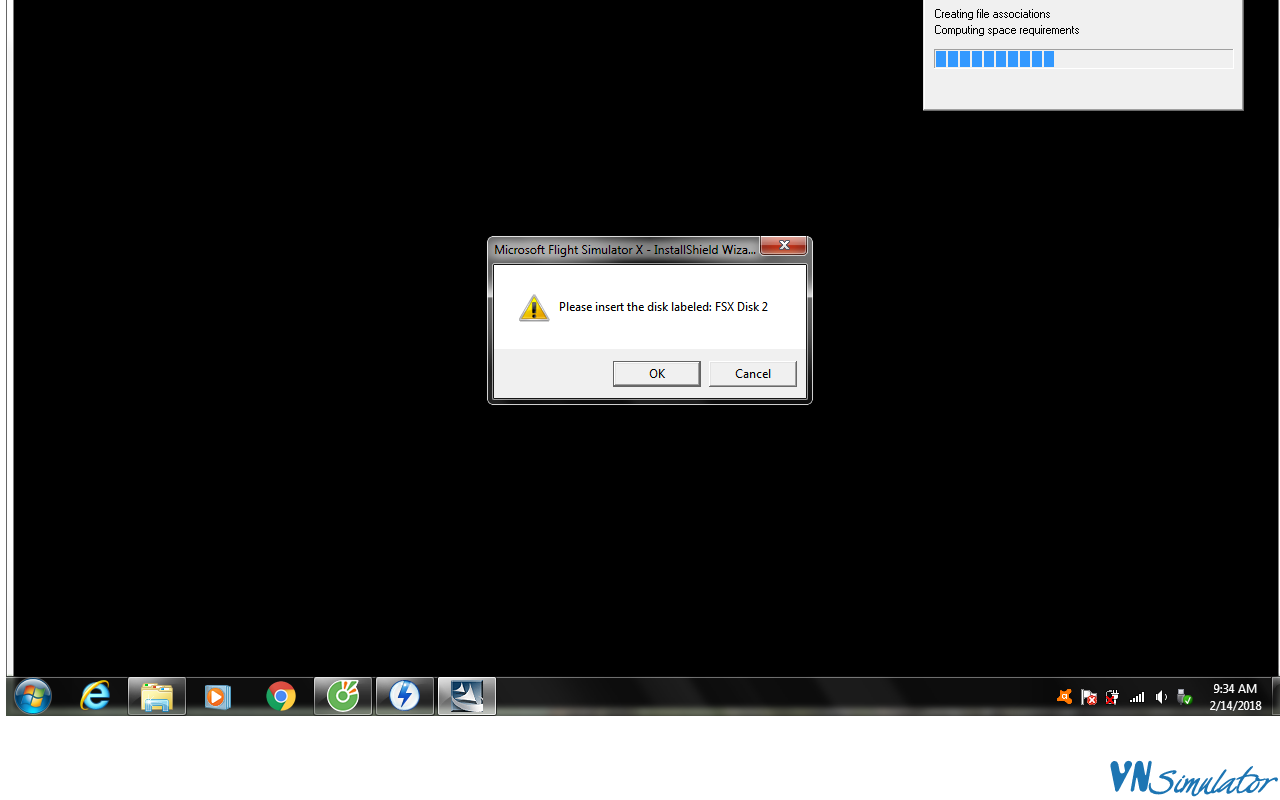
có phải lúc nó nói vậy mình vào disk 2 bấm DVDcheck.exe đúng ko bác
bác cài disk 1 như thế nào thì giờ cài disk 2 y như vậycó phải lúc nó nói vậy mình vào disk 2 bấm DVDcheck.exe đúng ko bác




